win11怎么设置切换输入法的按键 win11输入法切换快捷键设置在哪里
更新时间:2023-11-23 09:38:49作者:xinxin
我们都知道,在win11系统中自带的微软中英文输入法基本上也都能够满足用户的需求,用户可以通过win11系统默认的输入法切换快捷键来进行中文语言的切换,当然有时也会遇到快捷键切换冲突的情况,对此win11输入法切换快捷键设置在哪里呢?下面小编就来教大家win11怎么设置切换输入法的按键,一起来看看吧。
推荐下载:win11中文版下载
具体方法:
1. 首先,我们点击桌面左下角的开始按钮,点击进入设置。
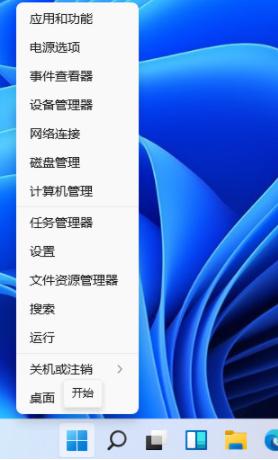
2. 在打开的设置中,找到我们的“时间和语言”,然后单击进入。
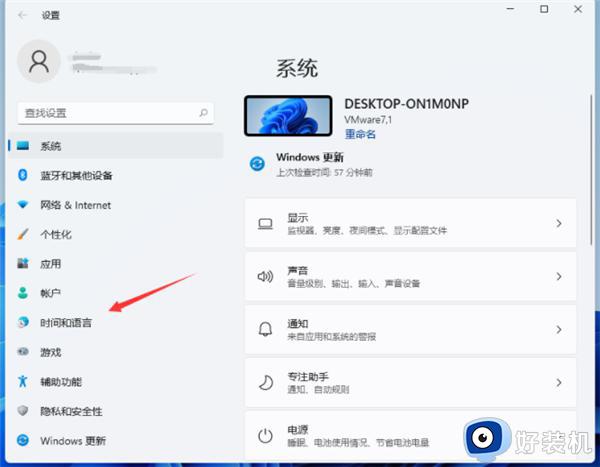
3. 点击左侧的“语言&区域”。

4. 下拉找到“键入”点击进入。
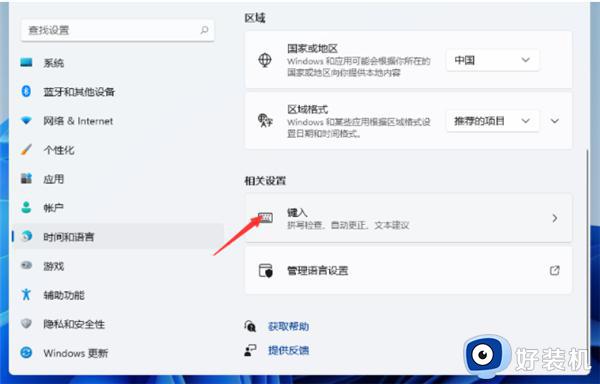
5. 然后在“键入”窗口中选择“高级键盘设置”。
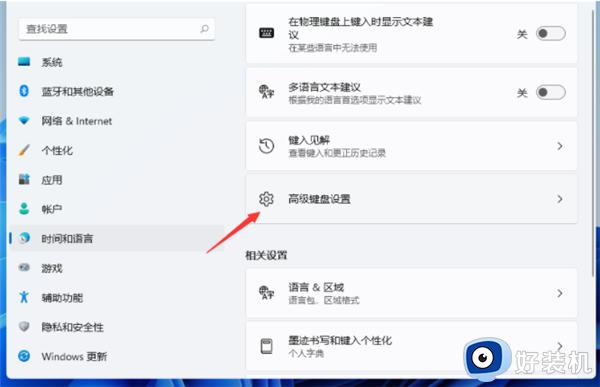
6. 找到“语言栏选项”点击进入。
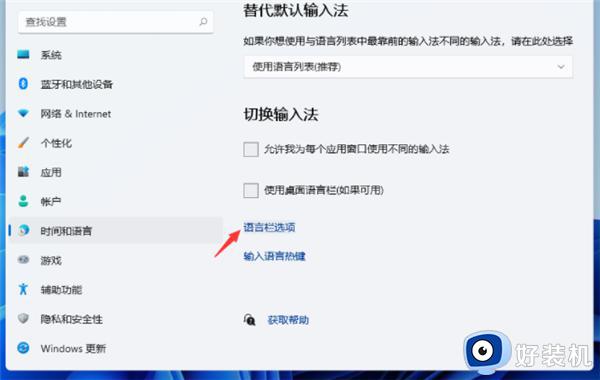
7. 然后会弹出一个窗口,我们点击窗口上方的“高级键设置”。
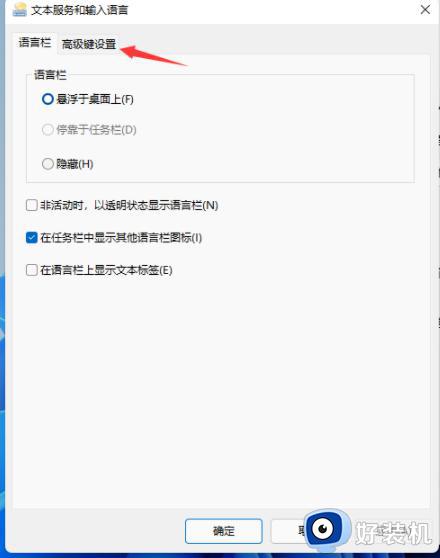
8. 在“高级键设置中”,点击窗口下方的“更改按键顺序”。
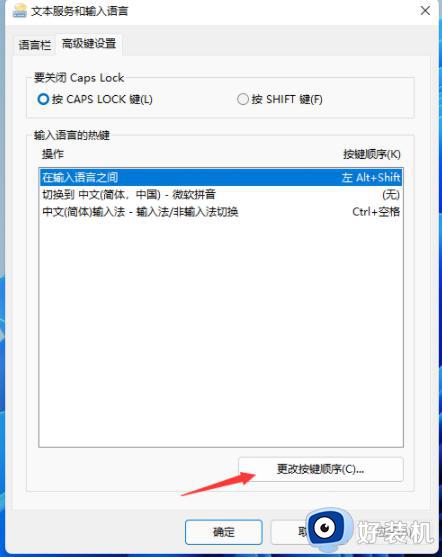
9. 然后你可以选择你自己想要的快捷键进行勾选,最后点击“确定”即可。
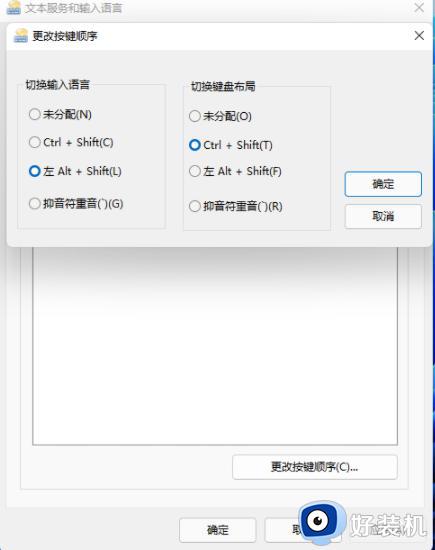
以上就是小编给大家介绍的win11怎么设置切换输入法的按键所有步骤了,如果你也有相同需要的话,可以按照上面的方法来操作就可以了,希望本文能够对大家有所帮助。
win11怎么设置切换输入法的按键 win11输入法切换快捷键设置在哪里相关教程
- win11输入法切换快捷键怎么改 win11输入法快捷键怎么设置在哪里
- win11怎么切换输入法快捷键设置 win11切换输入法快捷键设置方法
- Win11切换输入法快捷键在哪设置 win11调整切换输入法快捷键的方法
- win11中英文切换快捷键怎么设置 win11如何更改中英文切换快捷键
- win10更改输入法切换快捷键怎么操作 win10更改输入法切换快捷键的方法
- win11怎么更改输入法切换方式 win11系统切换输入法快捷键如何设置
- win11怎么切换输入法快捷键 win11输入法快捷键切换方法
- win11输入法切换快捷键怎样设置 win11怎么更改输入法快捷键
- win11更改输入法切换快捷键的方法 win11怎么更改输入法快捷键
- win11中英文切换快捷键的设置方法 win11如何设置中英文切换快捷键
- win11家庭版右键怎么直接打开所有选项的方法 win11家庭版右键如何显示所有选项
- win11家庭版右键没有bitlocker怎么办 win11家庭版找不到bitlocker如何处理
- win11家庭版任务栏怎么透明 win11家庭版任务栏设置成透明的步骤
- win11家庭版无法访问u盘怎么回事 win11家庭版u盘拒绝访问怎么解决
- win11自动输入密码登录设置方法 win11怎样设置开机自动输入密登陆
- win11界面乱跳怎么办 win11界面跳屏如何处理
win11教程推荐
- 1 win11安装ie浏览器的方法 win11如何安装IE浏览器
- 2 win11截图怎么操作 win11截图的几种方法
- 3 win11桌面字体颜色怎么改 win11如何更换字体颜色
- 4 电脑怎么取消更新win11系统 电脑如何取消更新系统win11
- 5 win10鼠标光标不见了怎么找回 win10鼠标光标不见了的解决方法
- 6 win11找不到用户组怎么办 win11电脑里找不到用户和组处理方法
- 7 更新win11系统后进不了桌面怎么办 win11更新后进不去系统处理方法
- 8 win11桌面刷新不流畅解决方法 win11桌面刷新很卡怎么办
- 9 win11更改为管理员账户的步骤 win11怎么切换为管理员
- 10 win11桌面卡顿掉帧怎么办 win11桌面卡住不动解决方法
